政安晨的个人主页:政安晨****
欢迎 👍点赞✍评论⭐收藏
收录专栏: 零基础玩转各类开源AI项目
希望政安晨的博客能够对您有所裨益,如有不足之处,欢迎在评论区提出指正!
Gradio 是一个开源 Python 软件包,可以让你快速为机器学习模型、API 或任意 Python 函数创建演示或网络应用。然后,你就可以使用 Gradio 内置的分享功能,在几秒钟内分享你的演示或网络应用程序的链接。无需 JavaScript、CSS 或网络托管经验!
下载项目
git clone git@github.com:gradio-app/gradio.git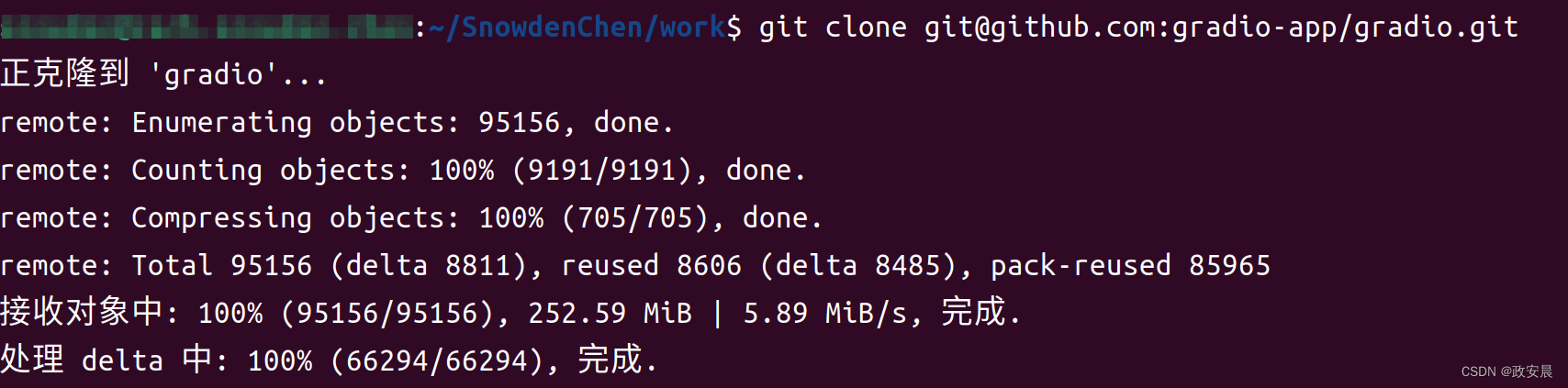
以递归方式更新库:
如果你想要以递归方式更新Gradio或其他GitHub项目,你可以使用Git的子模块功能。Git子模块允许你在一个Git仓库中包含另一个Git仓库。
cd gradio
git submodule update --remote --recursivegradio如何用命令切换到某个版本,如4.36.0
将Gradio项目切换到特定的版本(例如4.36.0),你可以使用Git的checkout命令。首先,你需要在你的终端中导航到Gradio项目的目录,然后运行以下命令:
git checkout gradio@4.36.0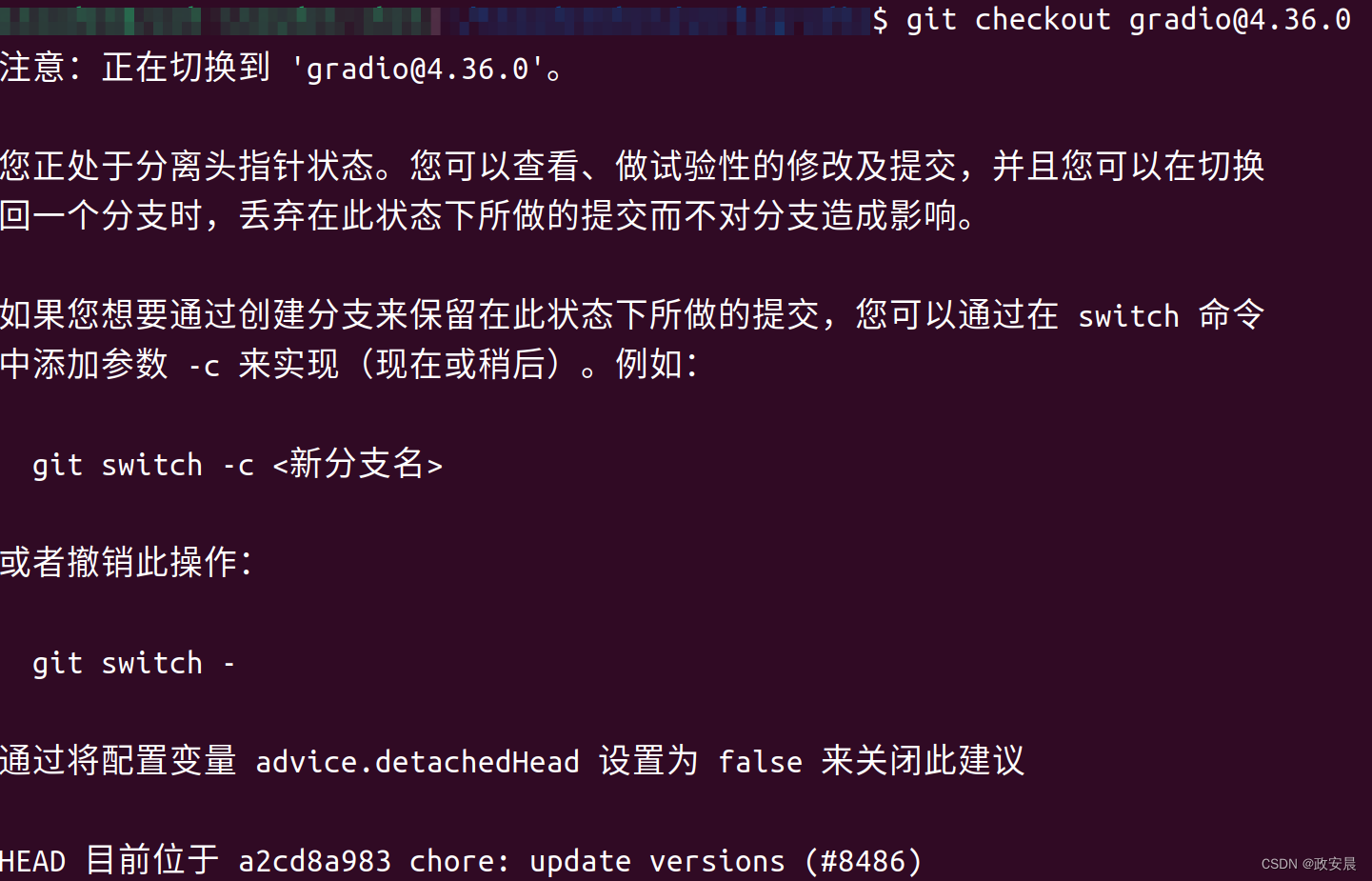
这个命令会将Gradio项目的代码切换到4.36.0版本。请注意,你需要确保Gradio项目的仓库中确实有一个名为gradio@4.36.0的标签或分支。
如果你是通过Python的包管理器pip安装的Gradio,你可以使用以下命令来安装特定版本的Gradio:
pip install gradio==4.36.0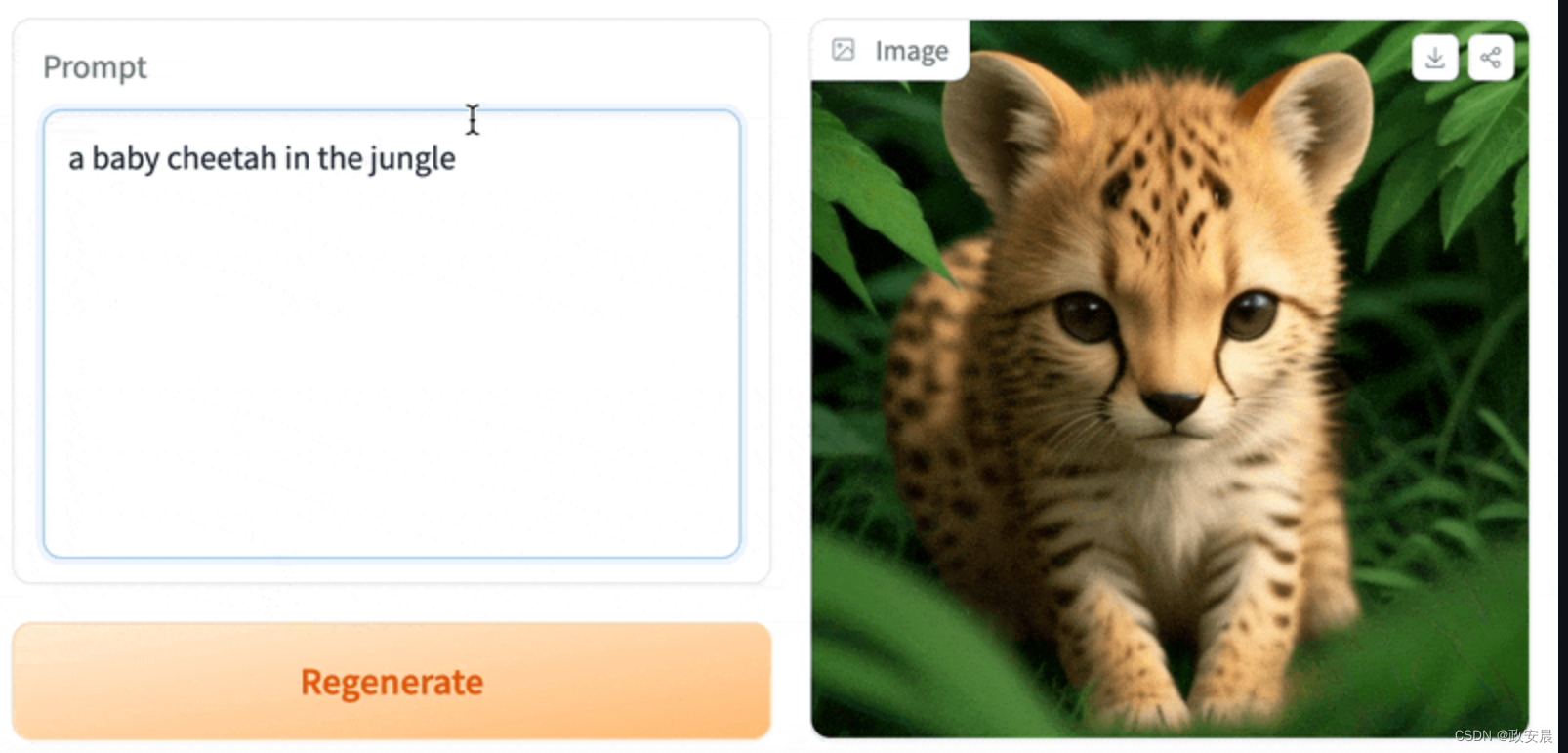
Gradio适用于:
向客户/合伙人/用户/学生演示您的机器学习模型。
通过自动共享链接快速部署您的模型,并获得模型性能反馈。
在开发过程中使用内置的操作和解释工具交互式地调试模型。
快速开始
依赖 : Gradio只需要 Python 3.8及以上版本![]() https://www.python.org/downloads/
https://www.python.org/downloads/
Gradio能做什么?
与他人共享机器学习模型、API或数据科学工作流程的最佳方法之一就是创建一个交互式应用,让用户或同事在他们的浏览器中试用。
Gradio让你可以用Python构建演示并分享它们,而且通常只需几行代码!下面让我们开始吧。
Hello, World
要用Gradio运行"Hello World"示例,需要以下三个步骤:
-
用pip下载Gradio:
pip install gradio
-
用Python脚本或在Jupyter Notebook中运行下面的代码 (或者使用 Google Colab):
import gradio as gr
def greet(name):
return "Hello " + name + "!"demo = gr.Interface(fn=greet, inputs="text", outputs="text")
demo.launch() -
下面的演示会自动出现在Jupyter Notebook中,如果使用脚本运行则会在浏览器http://localhost:7860弹出:
Interface 类
你可能会注意到,在运行示例时我们创建了一个 gradio.Interface 。 Interface 类可以用用户接口包装任意的Python函数。在上面的示例中,我们使用了一个基于文本的简单函数,但这个函数可以是任何东西,从音乐生成器到税率计算器,再到预训练机器学习模型的预测函数。
Interface 类核心需要三个参数初始化:
fn: 被UI包装的函数inputs: 作为输入的组件 (例如:"text","image"or"audio")outputs: 作为输出的组件 (例如:"text","image"or"label")
下面我们进一步分析用于输入和输出的组件。
组件属性
在之前的示例中我们可以看到一些简单的文本框组件 Textbox ,但是如果您想改变UI组件的外观或行为呢?
假设您想要自定义输入文本字段,例如您希望它更大并有一个文本占位符。如果我们使用 Textbox 的实际类,而不是使用字符串快捷方式,就可以通过组件属性实现个性化。
import gradio as gr
def greet(name):
return "Hello " + name + "!"
demo = gr.Interface(
fn=greet,
inputs=gr.Textbox(lines=2, placeholder="Name Here..."),
outputs="text",
)
demo.launch()多输入和输出组件
假设您有一个更复杂的函数,有多个输入和输出。在下面的示例中,我们定义了一个函数,该函数接受字符串、布尔值和数字,并返回字符串和数字。观察应该如何传递输入和输出组件列表。
import gradio as gr
def greet(name, is_morning, temperature):
salutation = "Good morning" if is_morning else "Good evening"
greeting = f"{salutation} {name}. It is {temperature} degrees today"
celsius = (temperature - 32) * 5 / 9
return greeting, round(celsius, 2)
demo = gr.Interface(
fn=greet,
inputs=["text", "checkbox", gr.Slider(0, 100)],
outputs=["text", "number"],
)
demo.launch()您只需将组件包装在列表中。输入列表inputs中的每个组件依次对应函数的一个参数。输出列表outputs中的每个组件都对应于函数的一个返回值,两者均按顺序对应。
一个图像示例
Gradio支持多种类型的组件,如 Image、DateFrame、Video或Label 。让我们尝试一个图像到图像的函数来感受一下!
import numpy as np
import gradio as gr
def sepia(input_img):
sepia_filter = np.array([
[0.393, 0.769, 0.189],
[0.349, 0.686, 0.168],
[0.272, 0.534, 0.131]
])
sepia_img = input_img.dot(sepia_filter.T)
sepia_img /= sepia_img.max()
return sepia_img
demo = gr.Interface(sepia, gr.Image(), "image")
demo.launch()当使用Image组件作为输入时,您的函数将接收一个形状为 (height, width, 3) 的NumPy数组,其中最后一个维度表示RGB值。我们还将以NumPy数组的形式返回一张图像。
你也可以用 type= 关键字参数设置组件使用的数据类型。例如,如果你想让你的函数获取一个图像的文件路径,而不是一个NumPy数组时,输入 Image 组件可以写成:
gr.Image(type="filepath")还要注意,我们的输入 Image 组件带有一个编辑按钮 🖉,它允许裁剪和放大图像。以这种方式操作图像可以帮助揭示机器学习模型中的偏见或隐藏的缺陷!
Blocks: 更加灵活且可控
Gradio 提供了两个类来构建应用程序
-
Interface,这为创建到目前为止我们一直在讨论的示例提供了一个高级抽象。
-
Blocks ,一个用于设计具有更灵活布局和数据流的web应用程序的初级API。block可以做许多事,比如特征化多个数据流和演示,控制组件在页面上出现的位置,处理复杂的数据流(例如,输出可以作为其他函数的输入),以及根据用户交互更新组件的属性/可见性,且仍然在Python中。如果您需要这种个性化,那就试试
Blocks吧!
你好, Blocks
让我们看一个简单的例子。注意这里的API与 Interface 有何不同。
import gradio as gr
def greet(name):
return "Hello " + name + "!"
with gr.Blocks() as demo:
name = gr.Textbox(label="Name")
output = gr.Textbox(label="Output Box")
greet_btn = gr.Button("Greet")
greet_btn.click(fn=greet, inputs=name, outputs=output)
demo.launch()注意事项:
Blocks由with子句组成,在该子句中创建的任何组件都会自动添加到应用程序中。- 组件在应用程序中按创建的顺序垂直显示,(稍后我们将介绍自定义布局!)
- 一个 按钮
Button被创建,然后添加了一个click事件监听器。这个API看起来很熟悉!就像Interface一样,click方法接受一个Python函数、输入组件和输出组件。
更多复杂性
这里有一个应用程序可以让你感受一下Blocks的更多可能:
import numpy as np
import gradio as gr
def flip_text(x):
return x[::-1]
def flip_image(x):
return np.fliplr(x)
with gr.Blocks() as demo:
gr.Markdown("Flip text or image files using this demo.")
with gr.Tabs():
with gr.TabItem("Flip Text"):
text_input = gr.Textbox()
text_output = gr.Textbox()
text_button = gr.Button("Flip")
with gr.TabItem("Flip Image"):
with gr.Row():
image_input = gr.Image()
image_output = gr.Image()
image_button = gr.Button("Flip")
text_button.click(flip_text, inputs=text_input, outputs=text_output)
image_button.click(flip_image, inputs=image_input, outputs=image_output)
demo.launch()尝试
1.安装最新稳定版本的Python和创建虚拟环境: 首先,你需要在miniconda中创建一个新的虚拟环境,并安装最新稳定版本的Python。你可以使用以下命令来完成这个任务:
conda create -n zac_gradio python=3.9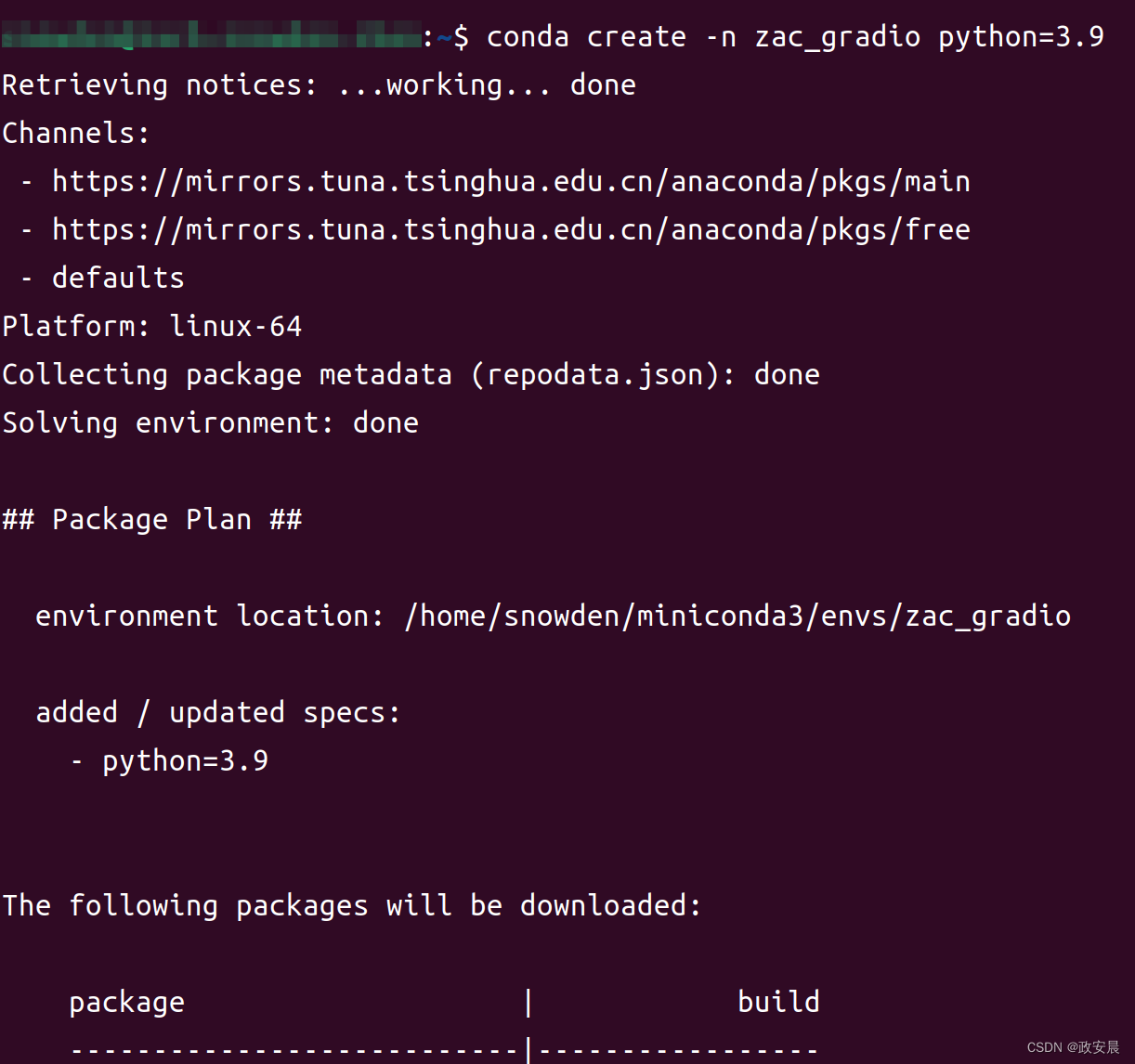
选择 y 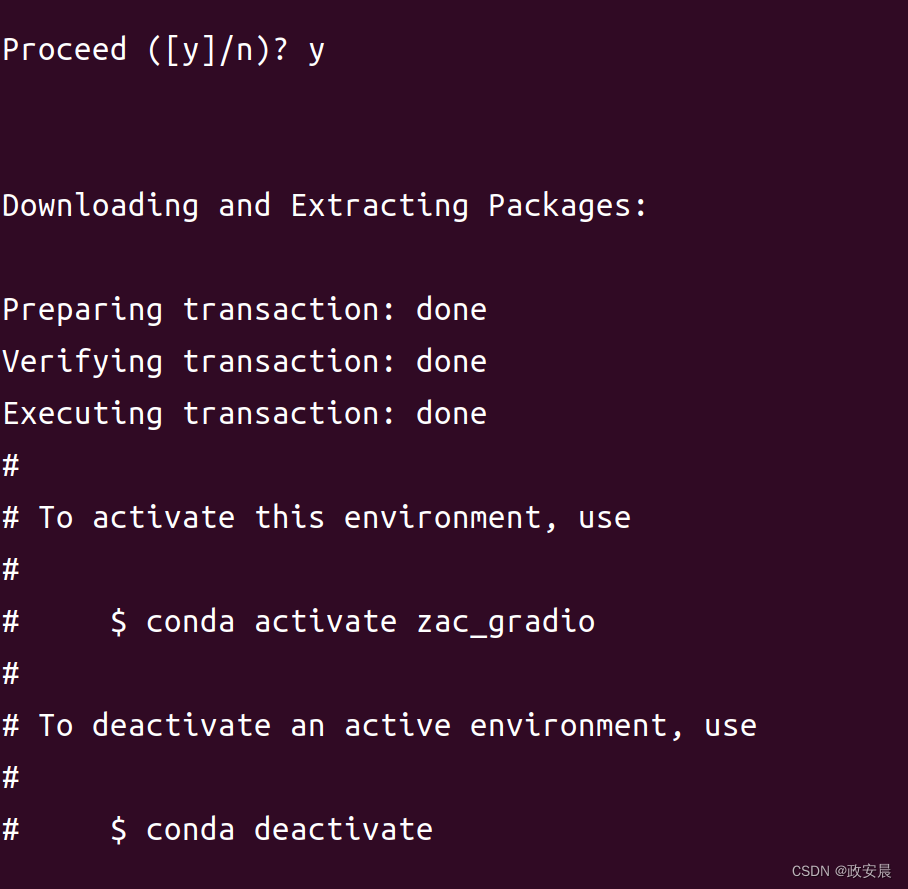
这里,zac_gradio是你的环境名称,python=3.9是你要安装的Python版本。你可以根据需要更改这些值。
2. 激活你的虚拟环境: 创建环境后,你需要使用以下命令来激活它:
conda activate zac_gradio
3. 安装gradio: 在你的虚拟环境中,你可以使用以下命令来安装gradio:
pip install gradio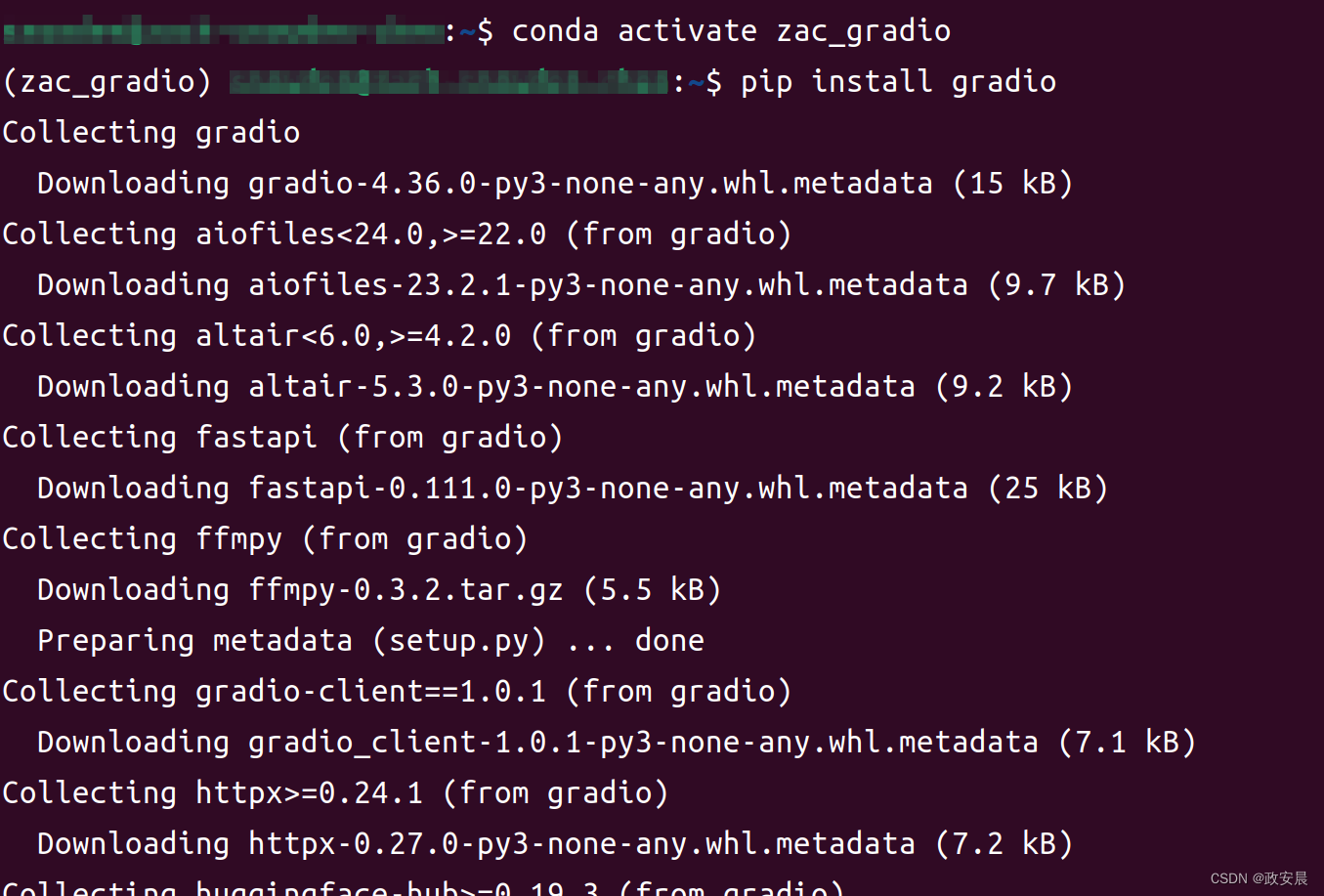
- 实现一个gradio的例子:
下面是一个简单的gradio应用示例,它创建了一个界面,用户可以输入一个数字,然后应用会返回这个数字的平方:
import gradio as gr
def square(input):
return input ** 2
iface = gr.Interface(fn=square, inputs="number", outputs="number")
iface.launch()